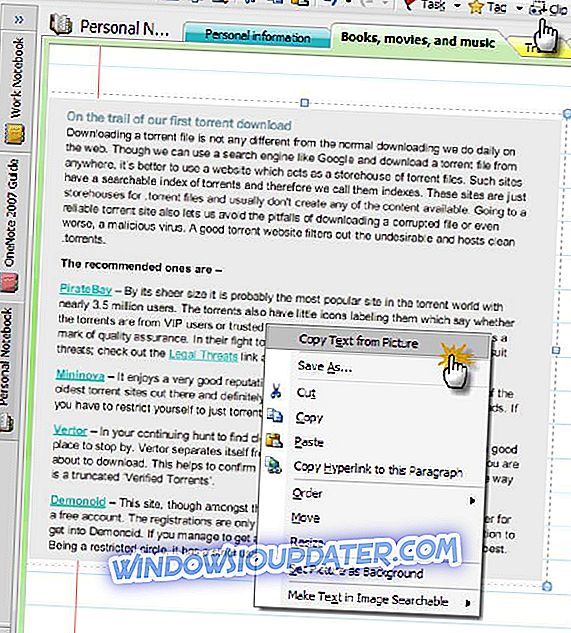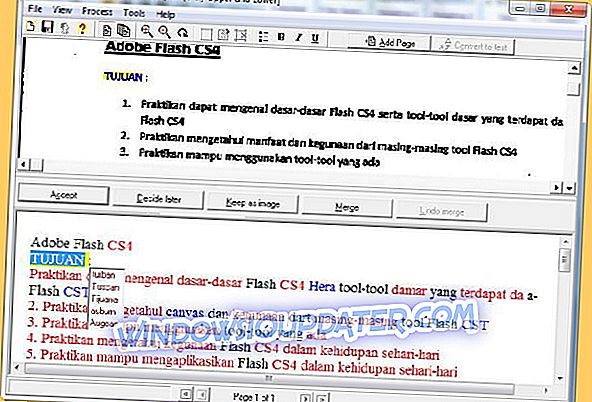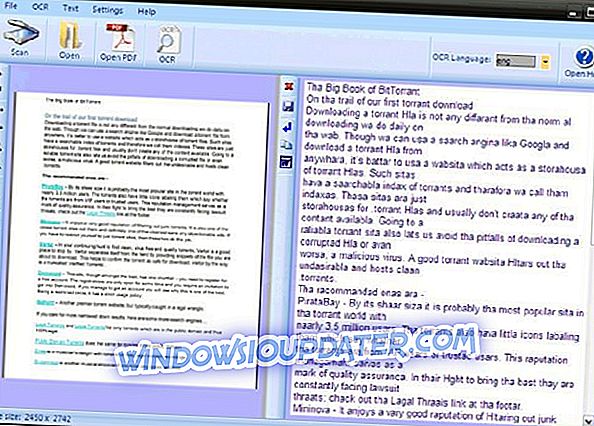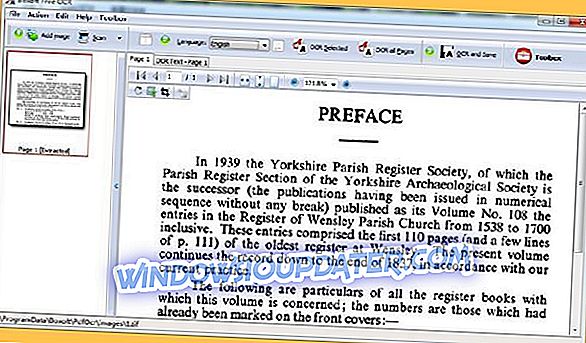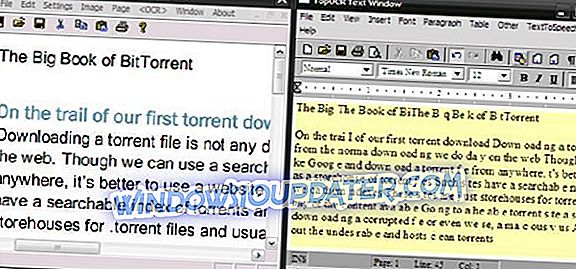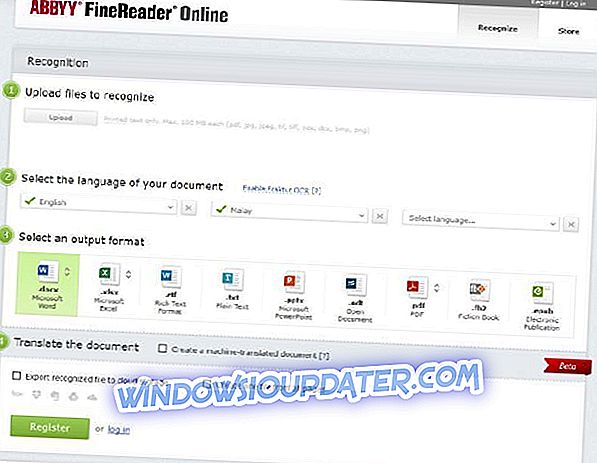Hoewel in dit digitale tijdperk alles digitaal wordt, is het je misschien opgevallen dat het papier niet is verdwenen. We hebben nog steeds stapels papieren afdrukken, boeken, rekeningen, facturen, kranten en ander papier waar we dagelijks mee te maken hebben.
Dus hoe kunnen tekstuele documenten gelijke tred houden met de huidige technologische veranderingen?
Dit is waar Optical Character Recognition (OCR) wordt geleverd. OCR-software maakt het mogelijk de afgedrukte of handgeschreven documenten te digitaliseren door deze bewerkbaar te maken door tekstverwerkingsprogramma's.
Optical Character Recognition (OCR) is een programma dat gescande, afgedrukte of handgeschreven afbeeldingsbestanden kan omzetten naar een machinaal leesbaar tekstformaat.
Misschien heb je een boek of een bon die je jaren geleden hebt getypt of afgedrukt en je wilt dat het in een digitaal formaat wordt gezet, maar je wilt het niet opnieuw typen. OCR kan in zo'n geval erg handig zijn.
We kunnen deze prachtige technologie ook gebruiken om nauwkeurig tekst uit afbeeldingen te extraheren, een afgedrukte tabel om te zetten in een Excel-spreadsheet of een oud boek in een PDF met doorzoekbare teksten onder de paginabeelden. In dit artikel introduceren we u de beste gratis en betaalde OCR-software op de markt.
- Gerelateerd: Beste tekst-naar-spraak-apps voor uw Windows 10-apparaat
Hoe kies je welke OCR-software je wilt downloaden?
Dit is de belangrijkste vraag die je zou kunnen hebben voordat je een OCR downloadt. Wij zullen u helpen kiezen door te antwoorden op meer specifieke vragen:
- Ondersteunt het meerdere bestandsindelingen?
- Beschikt de OCR-software over taalherkenning?
- Kun je een OCR-tool online gebruiken?
- Herkent het de tekst uit afbeeldingsbestanden?
| Beoordeling (1 tot 5) | Gratis / Betaald | Meertalige herkenning | Desktop / Online | Ondersteuning 24/7 | |
|---|---|---|---|---|---|
| Readiris | 5 | Betaald (heeft proef) | Ja | Desktop | Nee |
| ABBYY Fine Reader 14 | 4 | Betaald | Ja | Desktop | Ja (telefoon) |
| Microsoft One Note | 3.5 | Gratis | Ja | Desktop | Ja |
| Eenvoudige OCR | 3 | Gratis | Ja | Desktop | Nee |
| Gratis OCR | 3 | Gratis | Nee | Online | Nee |
| Boxoft Gratis OCR | 3.5 | Gratis | Nee | Desktop | Nee |
| Top OCR | 3 | Betaald | Nee | Desktop | Nee |
| ABBYY Fine Reader Online | 4 | Gratis | Nee | Online | Nee |
- 1
Readiris 17 (aanbevolen)

Readiris 17 is de nieuwste versie van deze krachtige OCR-software. Het wordt geleverd met een nieuwe interface, een nieuwe herkenningsengine en sneller documentbeheer. U kunt eenvoudig converteren naar vele verschillende indelingen, inclusief naar audiobestanden dankzij de verbale herkenning.
Readiris is een van die extreem krachtige OCR-software die minder moeite kost om aan de slag te gaan. Hoewel het een betaald programma is, krijg je waar je voor betaalt. Readiris ondersteunt de meeste bestandsindelingen en wordt geleverd met andere aantrekkelijke functies die het conversieproces vereenvoudigen.
Beelden kunnen bijvoorbeeld afkomstig zijn van aangesloten apparaten zoals scanners en de toepassing biedt u ook de mogelijkheid om verwerkingsparameters zoals DPI-aanpassingen aan te passen.
Zodra de verwerking is voltooid, bepaalt Readiris de tekstsecties of zones en kunt u teksten uit een specifieke zone of uit het hele bestand ophalen.
Readiris heeft een zeldzame cloudbesparende functie waarmee gebruikers de geëxtraheerde tekst kunnen opslaan in verschillende cloudopslagservices zoals Google Drive, OneDrive, Dropbox en andere.
Het heeft ook tal van functies voor tekstbewerking en -verwerking, zodat gebruikers zelfs barcodes kunnen scannen. Het abonnement begint vanaf $ 99 en er is een 10-daagse gratis proefversie beschikbaar.
Beste kwaliteit keuze Readiris- Nauwkeurig herstel van teksten in allerlei soorten bestanden
- Veel verschillende documentformaten voor conversie-uitvoer
- Eenvoudig uw PDF's maken, wijzigen, ondertekenen en annoteren
- 2
ABBYY FineReader 14 (voorgesteld)

ABBYY FineReader 14 is de krachtigste OCR-software op de markt en is de beste tool voor iedereen die snelle en nauwkeurige tekstherkenning nodig heeft.
Deze OCR kan uitstekend werk met een hoog volume verwerken en wordt geleverd met geavanceerde correctietools voor de moeilijke taken.
Het uitstekende verificatiehulpmiddel corrigeert gemakkelijk dubieuze metingen door een mooie vergelijking te maken tussen de OCR-teksten en het origineel.
De ABBYY Finereader 14 doet meer dan u zou verwachten van een OCR. Is het een boek van 500 pagina's dat je wilt laten converteren naar een doorzoekbare PDF? ABBYY zal dat met uiterste precisie afhandelen.
ABBYY haalt de meest nauwkeurige teksten uit de afbeeldingen op internet.
Bovendien kan het een gescand document omzetten in HTML of in het ePub-formaat dat door e-readers wordt gebruikt. De betaalde versie begint vanaf $ 199 en er is een gratis proefperiode van 30 dagen.
- Nu downloaden ABBYY FineReader 14 Standard
- 3
Microsoft OneNote (gratis)
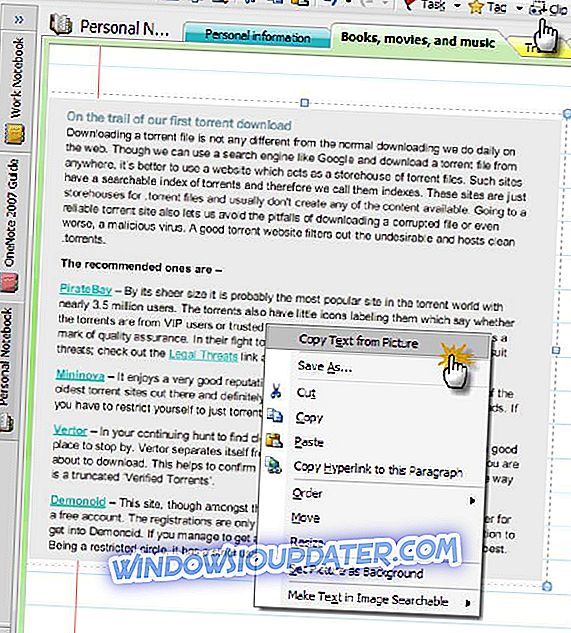
Microsoft OneNote kan ook als OCR worden gebruikt, ondanks zijn functionaliteit als een notitiehouder. Er is een optie genaamd 'Tekst kopiëren van afbeelding' waarmee u tekst uit afbeeldingen kunt extraheren.
De eenvoud maakt het uniek; plaats de afbeelding gewoon in OneNote, klik met de rechtermuisknop op de afbeelding en kies 'Tekst kopiëren uit afbeelding' en OneNote doet de rest. Het bewaart de teksten op een klembord, waarna je de tekst in Microsoft Word of een ander programma naar keuze kunt plakken.
Het ondersteunt echter geen tabellen en kolommen.
- Download Microsoft OneNote
- 4
Eenvoudige OCR (gratis)
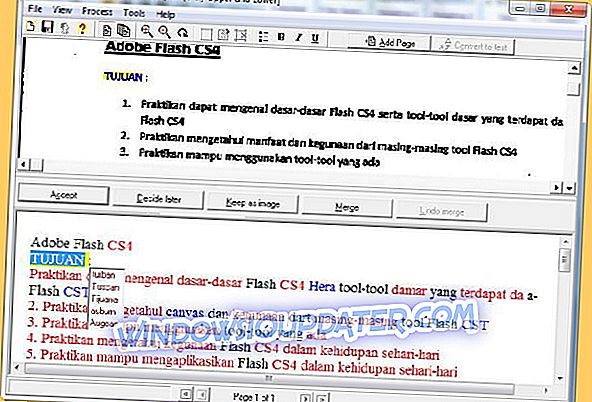
Simple OCR is een handig hulpmiddel dat u kunt gebruiken om uw papieren afdrukken om te zetten in bewerkbare tekstbestanden.
Als u veel handgeschreven documenten hebt en deze wilt converteren naar bewerkbare tekstbestanden, is Simple OCR uw beste optie.
Handgeschreven extractie heeft echter beperkingen en wordt alleen aangeboden als gratis proefversie van 14 dagen. Machineprint is gratis en heeft geen beperkingen.
Er is een ingebouwde spellingcontrole die u kunt gebruiken om te controleren op verschillen in de geconverteerde tekst. U kunt de software ook zo instellen dat deze rechtstreeks van een scanner kan worden gelezen.
Net als Microsoft OneNote biedt Simple OCR geen ondersteuning voor tabellen en kolommen.
- Bekijk Simple OCR
- 5
Gratis OCR
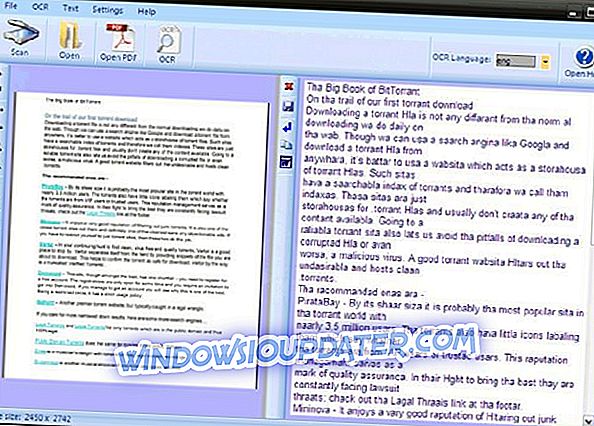
Gratis OCR gebruikt de Tesseract-engine die is gemaakt door HP en nu wordt onderhouden door Google.
Tesseract is een zeer krachtige motor en naar verluidt een van de meest nauwkeurige OCR-engines ter wereld. Gratis OCR verwerkt PDF-indelingen zeer goed en heeft ondersteuning voor TWAIN-apparaten zoals digitale camera's en beeldscanners.
Bovendien ondersteunt het bijna alle bekende beeldbestanden en TIFF-bestanden met meerdere pagina's. U kunt de software gebruiken om tekst uit afbeeldingen te extraheren en dat doet het met een hoge mate van nauwkeurigheid.
En net als de andere gratis OCR-software ondersteunt Free OCR geen tabellen en kolommen.
- Ontvang gratis OCR
- 6
Boxoft Gratis OCR (gratis)
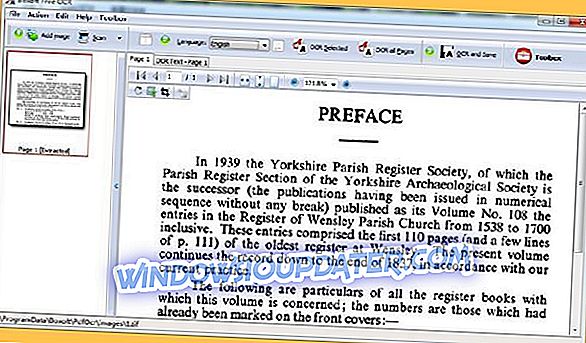
Boxoft Free OCR is een ander handig hulpmiddel dat u kunt gebruiken om tekst uit allerlei afbeeldingen te extraheren.
Deze freeware is gemakkelijk te gebruiken en is in staat om tekst met meerdere kolommen met een hoge mate van nauwkeurigheid te analyseren.
Het ondersteunt meerdere talen, waaronder Engels, Spaans, Italiaans, Nederlands, Duits, Frans, Portugees, Baskisch en nog veel meer.
Met deze OCR-software kunt u uw papieren documenten scannen en ze binnen zeer korte tijd omzetten in bewerkbare teksten.
Hoewel er zorgen zijn dat deze OCR niet uitblinkt in het uitnemen van tekst uit handgeschreven notities, presteert het uitzonderlijk goed met afgedrukte kopieën.
- Bekijk Boxoft Free OCR
- 7
Top OCR (betaald)
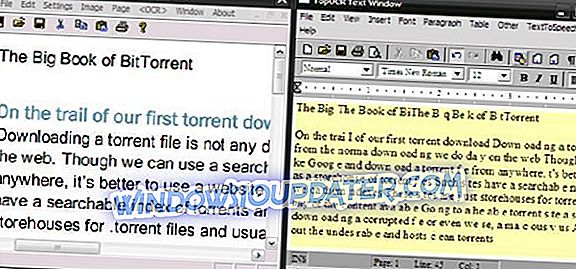
TopOCR verschilt in veel opzichten van de gebruikelijke OCR-software, maar voert de taak nauwkeurig uit. Het werkt het beste met digitale camera's en scanners.
De interface is ook anders omdat het twee vensters heeft: het afbeeldings (bron) venster en het tekstvenster.
Zodra de afbeelding afkomstig is van de camera of de scanner aan de linkerkant, verschijnt de geëxtraheerde tekst aan de rechterkant waar zich de teksteditor bevindt.
De software ondersteunt GIF-, JPEG-, BMP- en TIFF-indelingen. De uitvoer kan ook worden geconverteerd naar meerdere indelingen, waaronder PDF, HTML, TXT en RTF.
De software wordt ook geleverd met camerafilterinstellingen die u kunt toepassen om de afbeelding te verbeteren.
- Bekijk Top OCR
- 8
ABBYY FineReader Online (gratis)
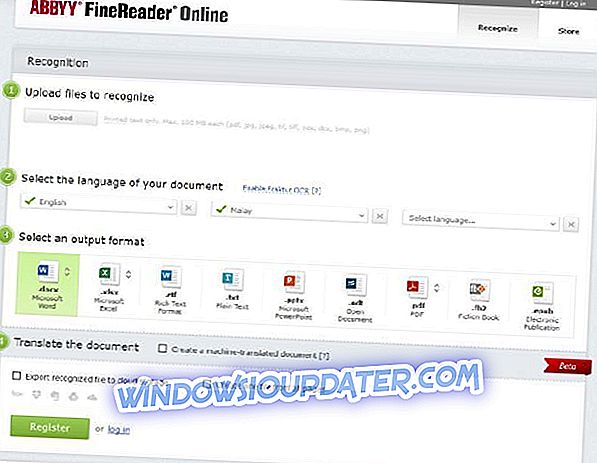
Als je wilt genieten van de krachtige functies die ABBYY aan boord biedt, maar je wilt niet op de dure manier gaan, dan kun je de gratis online versie proberen.
FineReader online ondersteunt veel invoerbestanden zoals PDF, JPEG, JPG, PNG, DCX, PCX, TIFF, TIF en BMP. Ondersteunde uitvoerbestanden zijn PDF, Word, Excel, e-Pub en Powerpoint.
Met de gratis versie kun je maximaal 10 pagina's per maand converteren en moet je eerst een registratie doen, die ook gratis is.
Als u echter een zware gebruiker bent en u wilt meer pagina's per maand converteren, moet u zich abonneren op de betaalde versie.
Het abonnement begint bij $ 49 voor 2.400 pagina's per jaar en loopt helemaal op tot $ 149 voor 12.000 pagina's per jaar. U kunt ook de onbeperkte versie (ABBYY FineReader Pro) kopen voor een levenslange vergoeding van $ 169, 99.
- Controleer ABBYY FineReader Online
Conclusie
De markt wordt overspoeld met OCR-softwareprogramma's die tekst uit afbeeldingen kunnen extraheren en u veel tijd besparen die u had kunnen besteden aan het opnieuw typen van het document.
Een goede OCR-software zou echter meer moeten doen dan tekst uit afgedrukte documenten extraheren. Het moet de opmaak, tekstlettertypen en tekstindeling als het brondocument behouden.
We hopen dat dit artikel je zal helpen de beste OCR-software te vinden. Voel je vrij om te reageren en te delen.
AANVERWANTE ARTIKELEN OM NU TE KIJKEN:
- 7 beste hulpmiddelen voor het bewerken van audiobestanden in Windows 10
- 8 beste Windows 10 grammatica checker tools
- 7 van de beste Windows 10-scannersoftware om uw papierwerk te versnellen